Microsoft 365、サブスクリプション/永続ライセンスのどちらを選ぶべきか?
Microsoft 365 の購入を検討していますが、調べたところ 、いろいろな種類があり、価格にも開きがあるようで困っています。Officeの Excel と Word をこれから勉強したい. サブスクリプション / 永続ライセンス をどれを購入すればいいか ?
目次
サブスクリプション とはなにか?
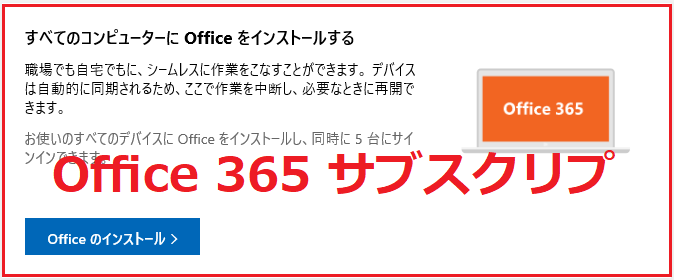
2013 年 9月からMicrosoft 365 (Office 365)、従来のパッケージ製品に加えて、サブスクリプションでの販売が始まりました。これで、Microsoft 365の購入方法に新たな選択肢が加わったことになります。
Microsoft 365(以下、Office 365)は、Microsoft社が提供するサブスクリプションのことで、同社のソフトを毎月定額で利用できるサービスです。
Microsoft 365サブスクリプションを利用するとWord、Excel、PowerPoint、および 1 TB の OneDrive ストレージなどを使えることができます。
年単位または月単位での一定期間の使用権を購入するものなので、使用期間が過ぎれば使用できなくなります。
そこて、どのデバイスにも対応しています。
家電量販店などで販売されるパッケージ製品は、購入したバージョンに限り永続的に利用できます。
このことを、Microsoft の Web サイトでは、永続ライセンス(永続ソフトウェアライセンス)として表記しています。
永続ライセンスといえば、従来の販売方法の製品と思ってください。なお、永続ライセンス版は、
アプリをWebサイトからダウンロードして購入するダウンロード版としても購入できます。
サブスクリプション と永続ライセンスの違い
Microsoft 365とOffice 2021の機能は、永続ライセンス版、サブスクリプション版のどちらもまったく同じです。
下記は、サブスクリプションと永続ライセンスの違いを簡単にまとめた表です。それぞれの項目の説明と合わせて、選択時の参考にしてください。
| サブスクリプション | 永続ライセンス | |
| 価格 | Microsoft 365 Personal 年間プラン: 12,984円 月間プラン: 1,284円 | Office Home & Business 2021 14,600円 |
| 購入方法 | MicrosoftストアとAmazon | Microsoftストア・Amazon・ネットショップ |
| 利用できるOS | Windows、Macどちらでも可。同時5台までインストール可能 | Win/Macを問わず最大2台 |
| ライセンスの認証方式 | Microsoft 365 サブスクリプション に関連付けられているアカウントをログインする | Microsoftアカウントとプロダクトキー |
| アップグレードの対応 | サブスクリプション 版なら契約期間中であればアップグレード可能 | 不可 |
価格
個人向けMicrosoft 365 Personalは、月間:1,284、年間:12,984円。
家庭向けMicrosoft 365 Familは、月間:$9.99、年間:$99.99。
どちらも1か月ごとの支払いとなります。
永続ライセンス版の金額は、Office Home & Business 2021が38,284円、
年間プランで2年利用するとサブスクリプションの合計金額とほぼ同じになります。
サブスクリプションの大きな特長は、月単位または年単位での購入が可能なことです。
たとえば試用版を使ってみて気に入ったけど、すぐに永続ライセンス版を買うほどの予算がない場合などは、
月単位での購入を検討しているとよいでしょう。
サブスクリプションの購入には、クレジットカード(JCB、VISA、MasterCard、アメリカン・エキスプレス)が必要となります。
また、MicrosoftID(Microsoftの各種サービスを受けるためのID。メールアドレスとパスワードを登録する)も必要となります。
利用できるOSとインストール数
サブスクリプション版のMicrosoft 365は、Windows 版、Mac 版という区別がありません。どちらのOSにインストールしても利用できます。
なお、Windows PC 、Mac 、タブレット 、スマートフォン ( Windows 、iOS 、Android ) など、同一ユーザーが使用するすデバイスで同時に 5 台までサインインが可能です。
永続ライセンス版は、購入した Office Home & Business 2019が、Windows 用なら Windows で2台まで、Mac用ならMacで2台まで利用できます。
アップグレードへの対応
長くMicrosoft Office を利用するのであれば、金額的には永続ライセンス版を購入したほうがお得となります。
しかし、ソフトウェアには、アップグレードが付きものです。永続ライセンス版が永続的に利用できるのは、購入したバージョンのみとなります。
新しいバージョンを利用するには、アップグレード版の購入が必要となります。
サブスクリプション版は、追加料金なしでアップグレードが可能です。契約期間内であれば、常に最新版のMicrosoft 365をダウンロードして利用できます。
Microsoft 365 サブスクリプション を無料で使う方法
Microsoft 365 Personal は無料試用版を入手して作業をどこでも、どのデバイスでも。常に最新バージョンの Word 、Excel 、PowerPoint 、Outlook に加えて 1 TB の OneDrive ストレージを利用できます。
短期間だけMicrosoft Officeを使うなら、無料体験版「 Microsoft 365 Personal 」がオススメ。
Microsoft 365 Personaをダウンロードとインストールすると、Officeアプリをすべて使用できます。
「 Microsoft 365 Persona体験版 」はMicrosoft 社から提供している1月無料サービスです。
ただし、Microsoft 公式のホームページから登録していくとクレジットカードの情報を入力する必要です。
試用版利用後に製品版に切り替えたい場合、Microsoft 365を購入しましょう。
ご利用中の Office 製品を確認するには
アプリケーションから確認する方法 と Microsoft アカウントにサインインして確認する方法があります。
アプリケーションから確認する方法
1.Office アプリケーション ( Word や Excel など 、どれでもかまいません) を開いて新しいドキュメントを作成します。
2.左上にある [ファイル] を選び、左の一覧から [アカウント] または [ヘルプ] を選びます。
[ サブスクリプション 製品情報] の下に、Office 製品の名前と、場合によっては完全なバージョン番号が表示されます。
Microsoft アカウントにサインインして確認する方法
1.Microsoft アカウントでマイアカウントページ ( office.com/myaccount ) にアクセスします。
2.2「アカウントの管理」をクリックします 。
3.ご利用の Office 製品を確認できます 。
Microsoft 365、サブスクリプション/永続ライセンスのどちらを選ぶべきか?
小さな初期投資でMicrosoft 365の利用を開始できるのが、サブスクリプションの大きなメリットです。
試用目的で月額プランを使い、長く使うようであれば永続ライセンスや年間プランに切り替えることもできます。
また、プロジェクトなどで急に Microsoft 365 が必要になった場合でも、サブスクリプションであれば、必要な期間と数のライセンスを購入できます。
試用目的や用途に応じて、最適な購入方法を検討してください。





